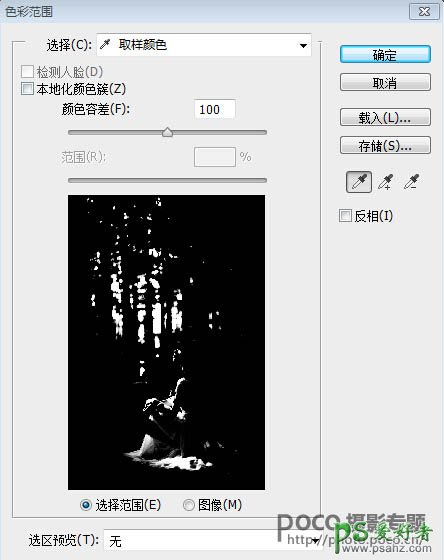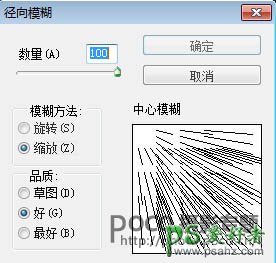当前位置:PS爱好者教程网主页 > PS照片处理 > 教程
PS唯美少女图片后期美化教程:设计森林中少女梦幻唯美的图片效果(2)
时间:2014-12-01 09:45 来源:PS照片处理教程 作者:PS唯美少女图片后期美 阅读:次
1、执行选择——色彩范围——选取树林中白色区域(颜色容差随意,看具体照片来定,保证白色区域能选够即可)。
2、确定后得到一个选区,CTRL+C复制,CTRL+V粘贴,得到新图层。然后执行滤镜——模糊——径向模糊(如果希望光从右边照射,将中心模糊调整方向即可)。
3、完成这步后,就有明显的圣光了,擦掉穿帮的地方,降低图层透明度让过度自然,也可进行高斯模糊来柔和光线。
最新教程
推荐教程